تقييد التحرير لتأمين مستند Word 2010

حماية مستنداتك المهمة من أي مصدر خارجي ستكون مفيدة للغاية. أحيانًا، أثناء كتابة مستند، تصبح هناك حاجة ماسة إلى...
يتيح Excel 2010 إنشاء جدول محوري، وكما يوحي اسمه، فهو يُحوّل جدول البيانات الحالي إلى جدول محوري، ويحاول تسهيل فهم المستخدم لجوهره. وقد استُخدم هذا الخيار على نطاق واسع لتلخيص البيانات وجمعها. وعلى عكس Excel 2007، يوفر Excel 2010 طريقة سهلة للغاية لإنشاء الجداول والمخططات المحورية.
من أجل فهم أفضل، سوف نستخدم ورقة عمل Excel مملوءة ببيانات عينة بسيطة، مع أربعة أعمدة؛ البرنامج، والمبيعات، والمنصة، والشهر كما هو موضح في لقطة الشاشة أدناه .
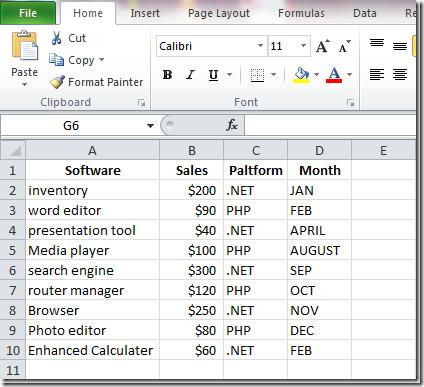
لبدء إنشاء جدول محوري، تأكد من تحديد جميع الصفوف والأعمدة، وأن يكون السجل واضحًا ومفهومًا. انتقل إلى علامة التبويب " إدراج " ، وانقر على "جدول محوري".
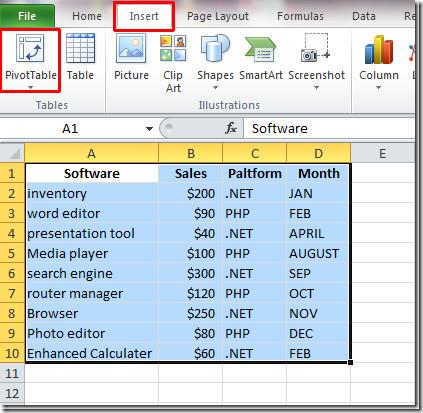
سيظهر لك مربع حوار " إنشاء جدول محوري" . يقوم إكسل بملء نطاق البيانات من أول عمود أو صف محدد إلى آخره. يمكنك أيضًا تحديد أي مصدر بيانات خارجي لاستخدامه. أخيرًا، اختر ورقة العمل لحفظ تقرير الجدول المحوري. انقر على "موافق" للمتابعة.
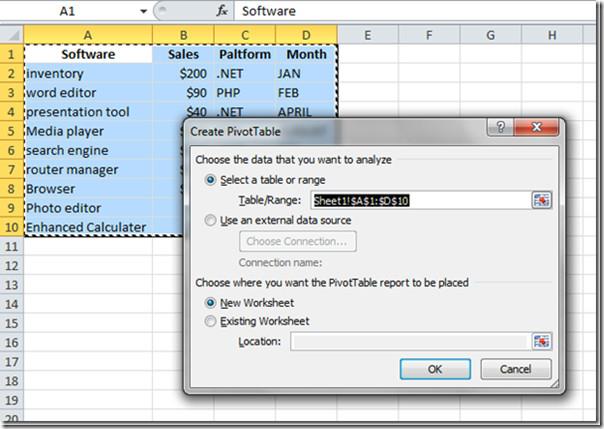
سيظهر جدول محوري. سنملأ هذا الجدول الآن بحقول البيانات الموجودة على يمين نافذة Excel. غيّر Excel 2010 طريقة إدراج جدول محوري مقارنةً بـ Excel 2007 حيث كان السحب والإفلات هو الحل الأمثل. ما عليك سوى تفعيل مربعات اختيار الحقول الظاهرة على يمين النافذة، وسيبدأ Excel تلقائيًا بملء تقرير جدول المحوري.
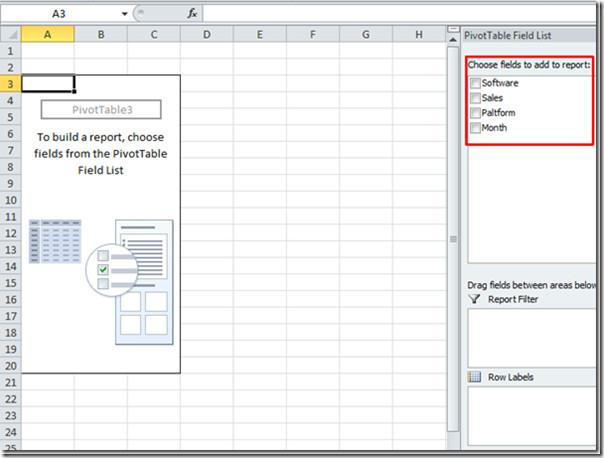
نبدأ بتفعيل حقل المنصة ، ثم الحقول الأخرى. يبدأ إكسل بملء الخلايا بالتسلسل المطلوب. سيظهر حقل المنصة أولاً في الجدول المحوري، كما هو موضح في لقطة الشاشة.
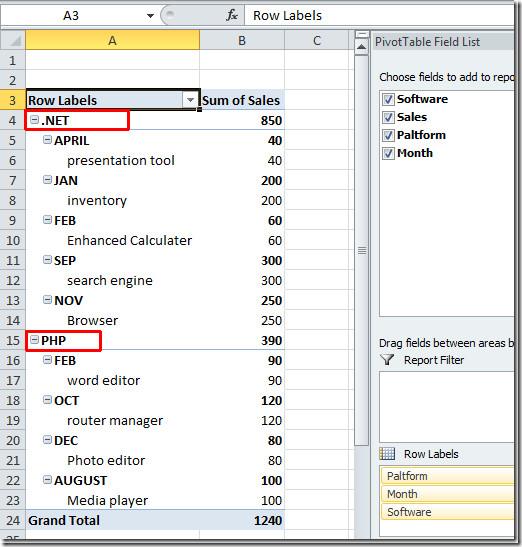
إذا كنت تريد التعبئة بطريقة مختلفة، فقط قم بتغيير التسلسل.
على سبيل المثال: لتلخيص البيانات بعرض حقل الشهر أولاً، ثم الحقول الأخرى، فعّل حقل الشهر أولاً، ثم الحقول الأخرى.
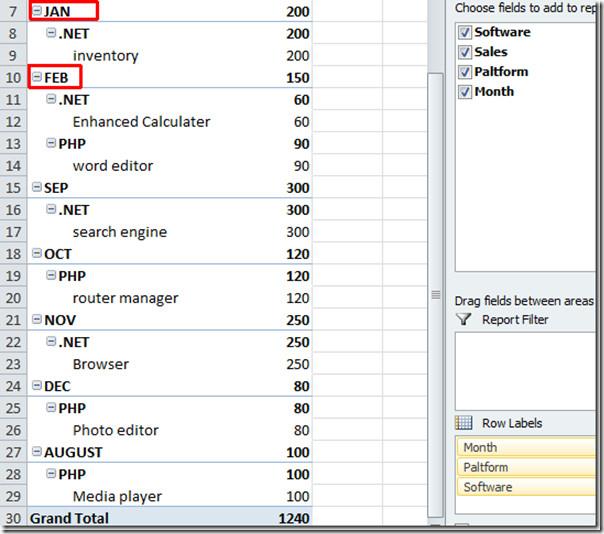
لمزيد من خيارات التصفية، انقر فوق زر القائمة المنسدلة تسميات الصفوف ، وسوف ترى خيارات مختلفة متاحة للتصفية وتلخيصها بطريقة أفضل.
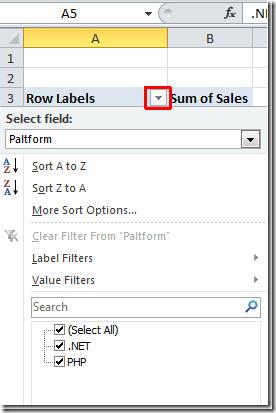
لإنشاء مخطط جدول محوري، انتقل إلى علامة التبويب "إدراج"، ثم انقر على "عمود" ، ثم اختر نوع المخطط المناسب. في هذا المثال، سننشئ مخططًا عموديًا بسيطًا ثلاثي الأبعاد .
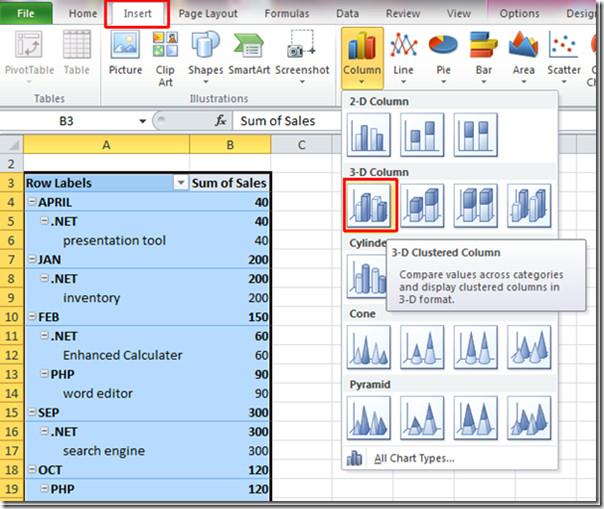
سيُنشئ إكسل مخططًا بيانيًا من بياناتك. الآن، غيّر حجمه لعرض أفضل. يُمكنك تغيير محتوى المخطط باستخدام الخيارات الموجودة أسفل يسار المنطقة.
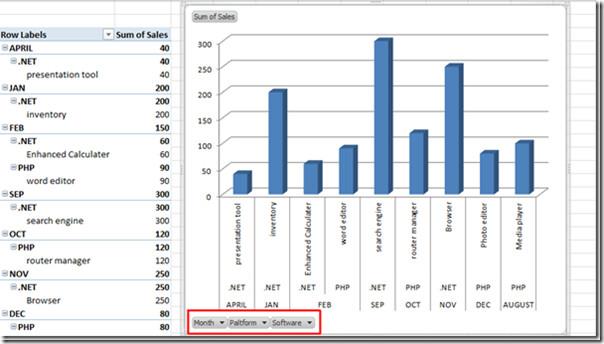
على سبيل المثال: إذا أردنا عرض تطبيقات البرامج التي تم تطويرها فقط في منصة .NET، فما عليك سوى النقر فوق زر المنصة ، وتحديد .NET من خياراتها، ثم انقر فوق موافق
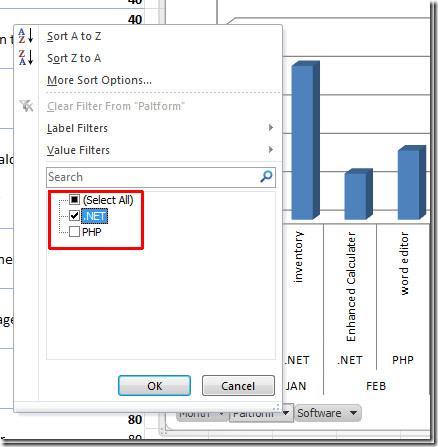
سيعرض الجدول المحوري والرسم البياني فقط البرنامج والشهر الذي تم فيه استخدام منصة .NET للتطوير.
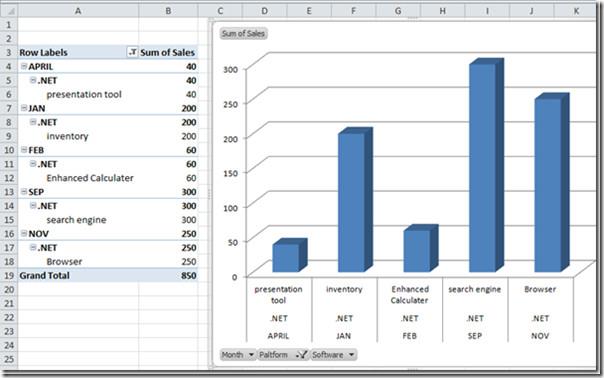
يمكنك الآن إنشاء مخططات بيانية أكثر نقاءً ودقة باستخدام تقرير الجدول المحوري. ولا يتوقف استخدام الجدول المحوري والمخطط البياني عند هذا الحد، بل هو ميزة متنامية باستمرار في برنامج إكسل، بأبعاد لا حصر لها.
حماية مستنداتك المهمة من أي مصدر خارجي ستكون مفيدة للغاية. أحيانًا، أثناء كتابة مستند، تصبح هناك حاجة ماسة إلى...
من مزايا نظام إدارة قواعد البيانات العلائقية مثل Access 2010 هو سهولة إعداد الجداول والعلاقات مع القيود اللازمة
في MS Access، تقوم دالة IIF بإرجاع قيمة واحدة إذا تم تقييم شرط محدد على أنه TRUE، أو قيمة أخرى إذا تم تقييمه على أنه FALSE. دالة IIF
تُعد المخططات والرسوم البيانية وسيلة رائعة لعرض بياناتك. يوفر Microsoft Excel 2010 جميع أنواع المخططات تقريبًا، مما يُسهّل رسمها بحيث
التباعد مهم جدًا عند إنشاء المستندات، إذ يؤثر على مظهرها وعرضها. يمكنك بسهولة زيادة أو تقليل التباعد.
توفر مجموعة تطبيقات Microsoft Office أسهل طريقة لتخصيص الشريط وعلامات التبويب وشريط أدوات الوصول السريع، ولكن ماذا لو كنت بحاجة إلى تثبيت نسخة جديدة من
إن تنفيذ عمليات مختلفة في Access ليس بالأمر السهل، حيث يتطلب نظام إدارة قواعد البيانات العلائقية (RDBMS) قواعد نحوية وقيودًا محددة
تتضمن كل وثيقة تقريبًا معلومات مثل؛ النص المخفي، ومعلومات الكائن، والمعلومات الشخصية (معلومات التعريف: اسم المؤلف)، وغيرها
تُعد المخططات البيانية من أبرز ميزات برنامج إكسل، ولكن قد تحتاج أحيانًا إلى استخدامها بطريقة مختلفة. سنحاول إنشاء رسم بياني مقارن.
نحن عادة نحتفظ بالبيانات في أوراق عمل متعددة للتحقق من البيانات لكل حالة وعرضها بشكل فردي ولكن سيكون من الرائع دمج جميع البيانات.




![تصدير/استيراد إعدادات الشريط وشريط أدوات الوصول السريع [Office 2010] تصدير/استيراد إعدادات الشريط وشريط أدوات الوصول السريع [Office 2010]](https://tips.webtech360.com/resources8/r252/image-8447-0829093801831.jpg)



